详解电脑开机密码取消方法:轻松去除开机密码的步骤指南
2025-02-10 11:26:24作者:饭克斯
在日常使用电脑的过程中,开机密码虽然可以提高设备的安全性,但对于一些用户来说输入密码的麻烦可能会影响使用体验。特别是在家用电脑或个人笔记本电脑中,为了方便快速进入系统,去除开机密码成为许多人的选择。本文将为您详细介绍如何在电脑上去除开机密码,操作步骤简单易懂,适合中国地区的用户们参考。
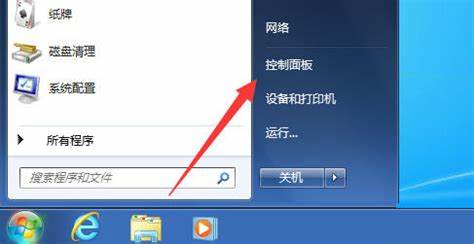
第一步:了解开机密码的类型
在开始之前我们需要了解电脑的开机密码通常有两种类型:Windows用户帐户密码和BIOS密码。用户帐户密码是指用户在开机时登录Windows系统所需输入的密码,而BIOS密码则是保护系统和硬件设置的密码。在本篇文章中,我们将主要讲解如何去除Windows用户帐户密码。
第二步:确保数据安全
在执行去除开机密码的操作之前,我们建议您先备份重要的数据。虽然去除密码的过程通常比较安全,但在操作过程中意外情况也是有可能发生的。所以确保数据安全是非常重要的。
第三步:进入用户帐户设置
1. 首先启动您的电脑并使用现有的密码登录Windows系统。
2. 登录后,在任务栏左下角找到“开始”菜单,点击图标。
3. 在弹出的菜单中,选择“设置”(齿轮状图标),进入系统设置界面。
第四步:去除开机密码
1. 在设置界面中,选择“帐户”选项。
2. 在左侧菜单中,点击“登录选项”。
3. 在登录选项中,您会看到“密码”一栏。在这里点击“更改”按钮,输入您当前的密码。
4. 系统接下来会要求您输入新密码。在新密码框中,您可以直接留空,然后点击“下一步”。
5. 最后系统会在确认窗口中显示您即将去除密码的提示,确认无误后点击“完成”即可。
第五步:重启验证
经过以上步骤,您已经成功去除了Windows登录密码。为了确认这一更改是否成功,您可以重启电脑并观察是否仍需输入密码。如果顺利进入桌面,那么就说明密码取消成功。
第六步:注意事项
去除开机密码虽然带来了便利,但也降低了电脑的安全性。所以在公共场所或与他人共享电脑的情况下,建议您保留开机密码。另外设定一个强密码也是保护个人隐私和数据安全的重要措施。
去除电脑开机密码的方法相对简单,按照以上步骤操作后,您就可以轻松地享受快速开机的体验。但是要时刻注意个人隐私和数据的保护。如果您对密码安全有进一步的考虑,可以选择使用其他安全措施,例如设置屏幕保护密码、启用Windows Hello等。
希望本文能帮助到您,让您的电脑使用体验更加顺畅。若您在操作过程中遇到问题,欢迎随时咨询相关技术支持。
相关攻略
- 详细图解:大白菜制作U盘启动盘的步骤与技巧
- 详细步骤教你如何在Win10系统中格式化磁盘分区
- 详细攻略:如何高效刷魔兽世界奥格瑞玛声望
- 详细解析保存快捷键:Ctrl加什么另存为快捷键指南
- 详细解析Windows7激活工具的使用方法与步骤
- 详细解析Win7重装系统步骤与U盘启动指南
- 详细指南:如何在Windows11中修改管理员密码与用户名
- 详解Word表格下拉填充技巧,轻松实现内容自动填充
- 详细教程:如何检查Windows10系统的内存大小和使用情况
- 详细解析Win7重装系统分区步骤及百度网盘资源共享
- 详细解析Win7系统镜像安装步骤与方法指南
- 详细步骤:如何在Win7系统中关闭密码登录设置
- 详细步骤指南:如何在Win7开机时进行系统重装及快捷键使用
- 详细步骤:如何使用U盘启动安装Windows11
- 详细步骤:Win7系统如何进入BIOS设置界面教程
- 详细教程:查看Windows10激活状态的多种方法












